相关下载:Office 2019中文专业增强版MSDN原版ISO镜像
Excel表格取消隐藏图文教程:
1、如图,通过表格上方不连续的字母可以得知,这中间被隐藏了单元格;
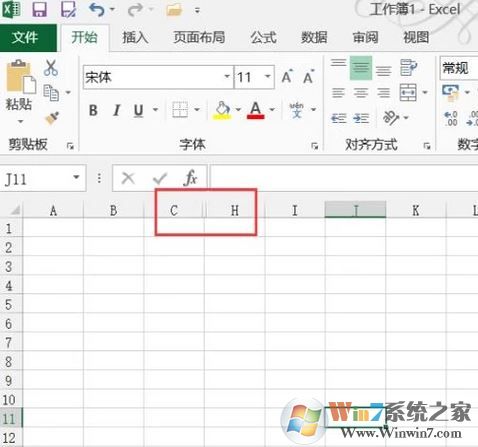
2、选中被隐藏被隐藏单元格的左右两列,如图:
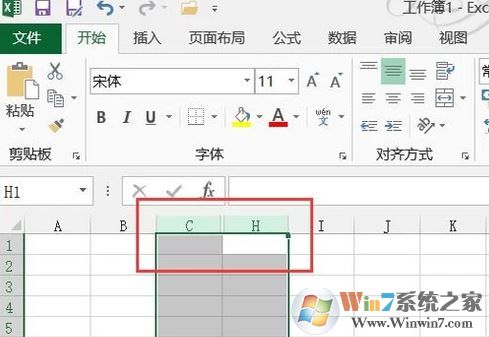
3、右键单击被选中区域,点击弹出菜单中的“取消隐藏”;
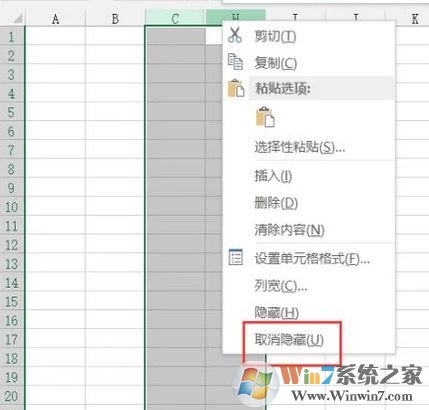
4、设置完成后被隐藏的单元格就被显示出来了!
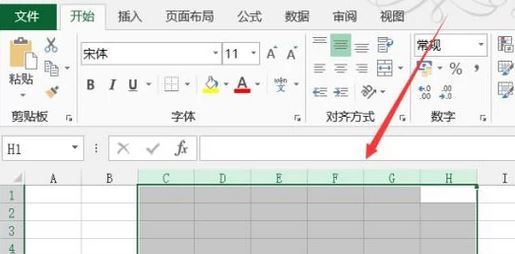
以上便是winwin7给大家分享介绍的Excel表格取消隐藏图文教程,有需要的用户快来试试吧~
相关下载:
excel绝对引用怎么用?winwin7教你使用excel绝对引用
excel动态图表怎么做?教你制作excel动态图表标签